Dell Inspiron M5040 Owner's Manual [zh]
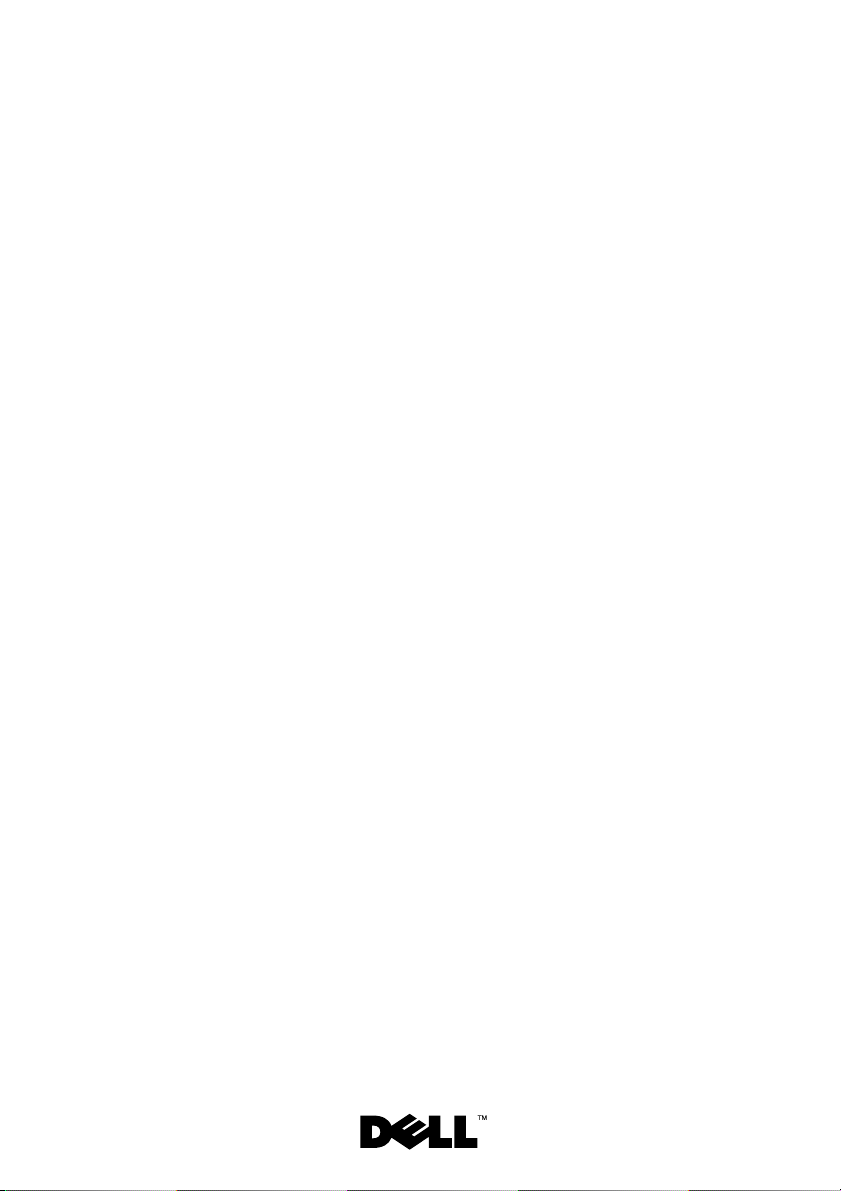
Dell Inspiron M5040/15-N5040/
15-N5050 用户手册
法规型号:P18F 法规类型:P18F001 ; P18F002 ; P18F003
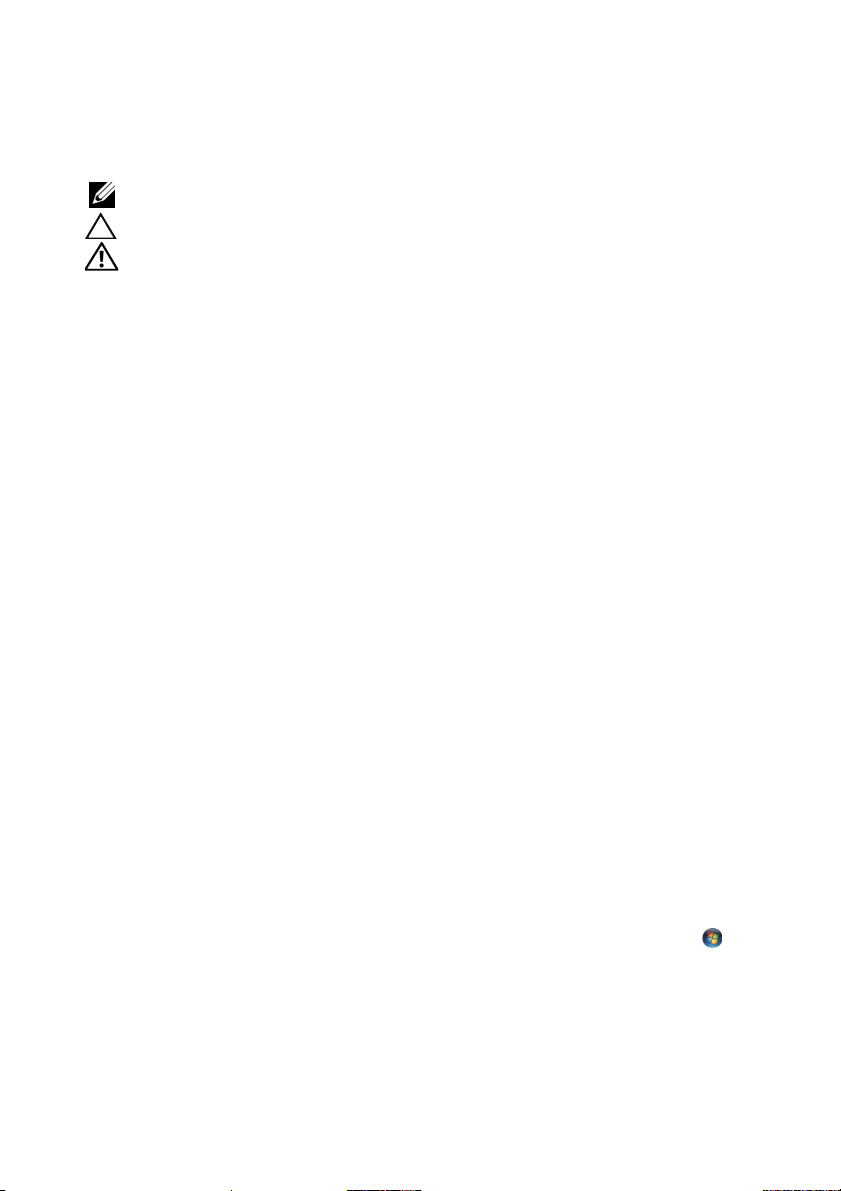
文件位置:E:\!Project\Dell\!C20371010\ZH-CN_o\Enrico15SM1SZH-
CN\title.fm
注、警告和严重警告
注:“注”表示可以帮助您更好地使用计算机的重要信息。
小心:“警告”表示如果不遵循说明,就有可能损坏硬件或导致数据丢失。
严重警告:“严重警告”表示可能会造成财产损失、人身伤害甚至死亡。
____________________
© 2011-2012 Dell Inc. 版权所有,翻印必究。
本文中使用的商标:Dell
Bluetooth SIG, Inc. 拥有的注册商标; Microsoft
是 Microsoft Corporation 在美国和 / 或其它国家和地区的商标或注册商标。
法规型号:P18F 法规类型:P18F001 ; P18F002 ; P18F003
2012 - 10 Rev. A01
™
、 DELL 徽标和 Inspiron™ 是 Dell Inc. 的商标; Bluetooth® 是
®
、Windows® 和 Windows 开始按钮徽标
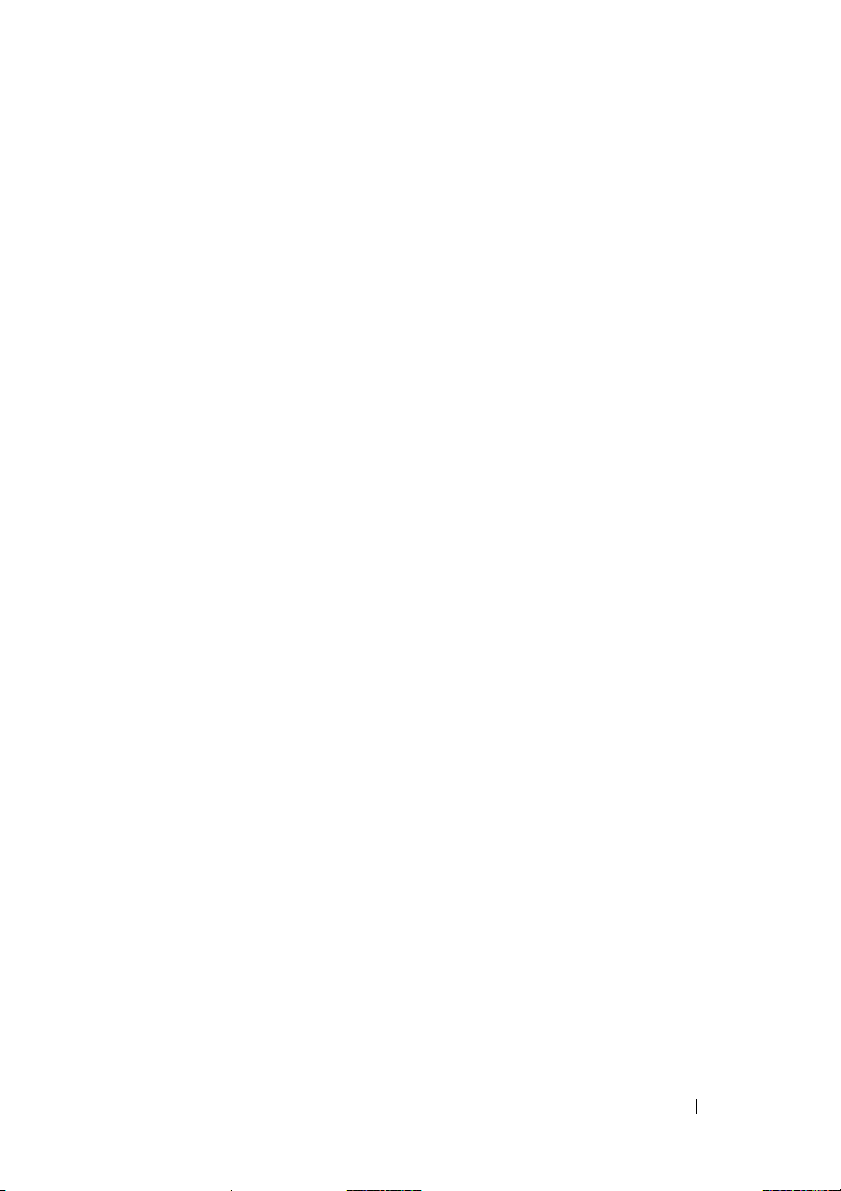
目录
1 开始之前 . . . . . . . . . . . . . . . . 7
建议使用的工具 . . . . . . . . . . . . . 7
关闭计算机
拆装计算机内部组件之前
. . . . . . . . . . . . . . . 8
. . . . . . . . . . 8
2 电池 . . . . . . . . . . . . . . . . . 11
取出电池 . . . . . . . . . . . . . . . 11
装回电池
. . . . . . . . . . . . . . . 12
3 键盘 . . . . . . . . . . . . . . . . . 13
卸下键盘 . . . . . . . . . . . . . . . 13
装回键盘
. . . . . . . . . . . . . . . 15
4 内存模块 . . . . . . . . . . . . . . . 17
卸下内存模块 . . . . . . . . . . . . . 17
装回内存模块
. . . . . . . . . . . . . 18
目录 3
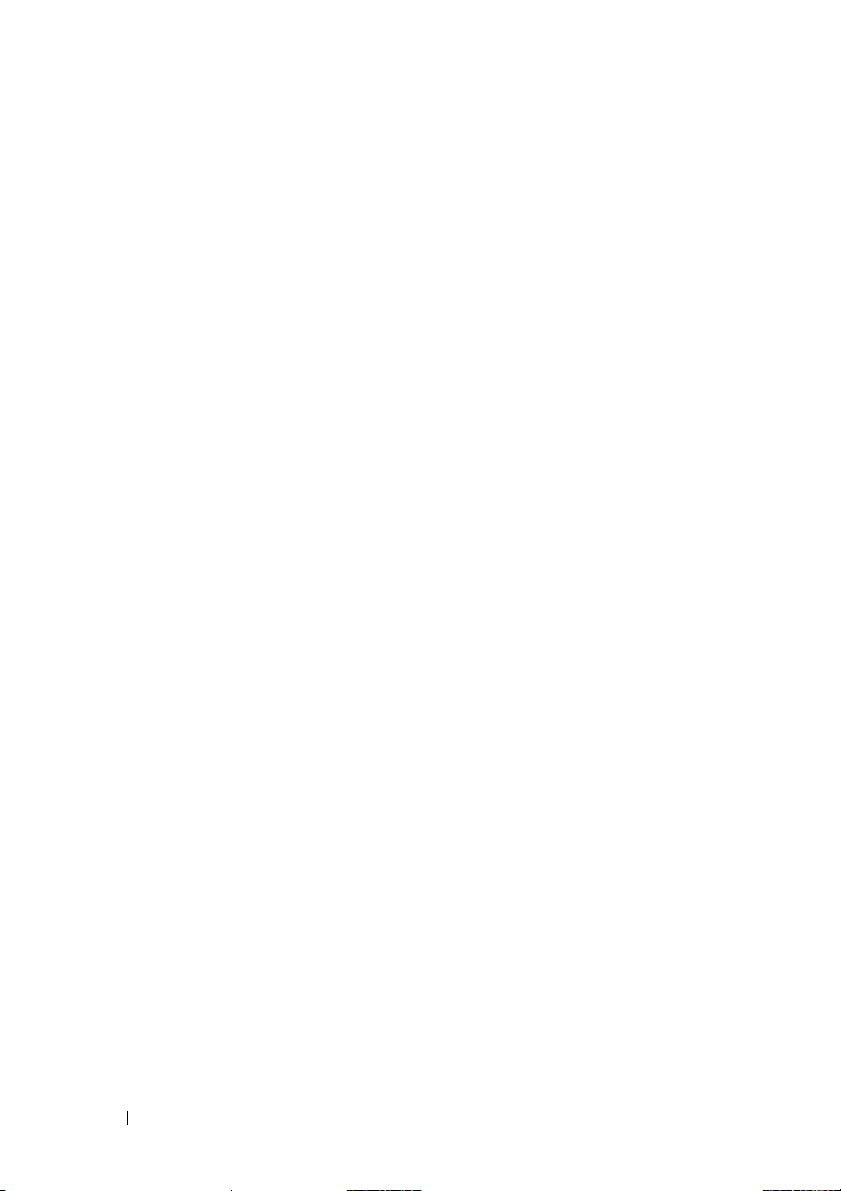
5 光盘驱动器 . . . . . . . . . . . . . 21
卸下光盘驱动器. . . . . . . . . . . . . 21
装回光盘驱动器
. . . . . . . . . . . . . 22
6 无线小型插卡 . . . . . . . . . . . . 23
卸下小型插卡 . . . . . . . . . . . . . 23
装回小型插卡
. . . . . . . . . . . . . 25
7 掌垫部件 . . . . . . . . . . . . . . 27
卸下掌垫部件 . . . . . . . . . . . . . 27
装回掌垫部件
. . . . . . . . . . . . . 29
8 电源按钮板 . . . . . . . . . . . . . 31
卸下电源按钮板. . . . . . . . . . . . . 31
装回电源按钮板
. . . . . . . . . . . . . 32
9 硬盘驱动器 . . . . . . . . . . . . . 33
10 币形电池 . . . . . . . . . . . . . . 37
4 目录
卸下硬盘驱动器. . . . . . . . . . . . . 33
装回硬盘驱动器
取出币形电池 . . . . . . . . . . . . . 37
装回币形电池
. . . . . . . . . . . . . 35
. . . . . . . . . . . . . 38
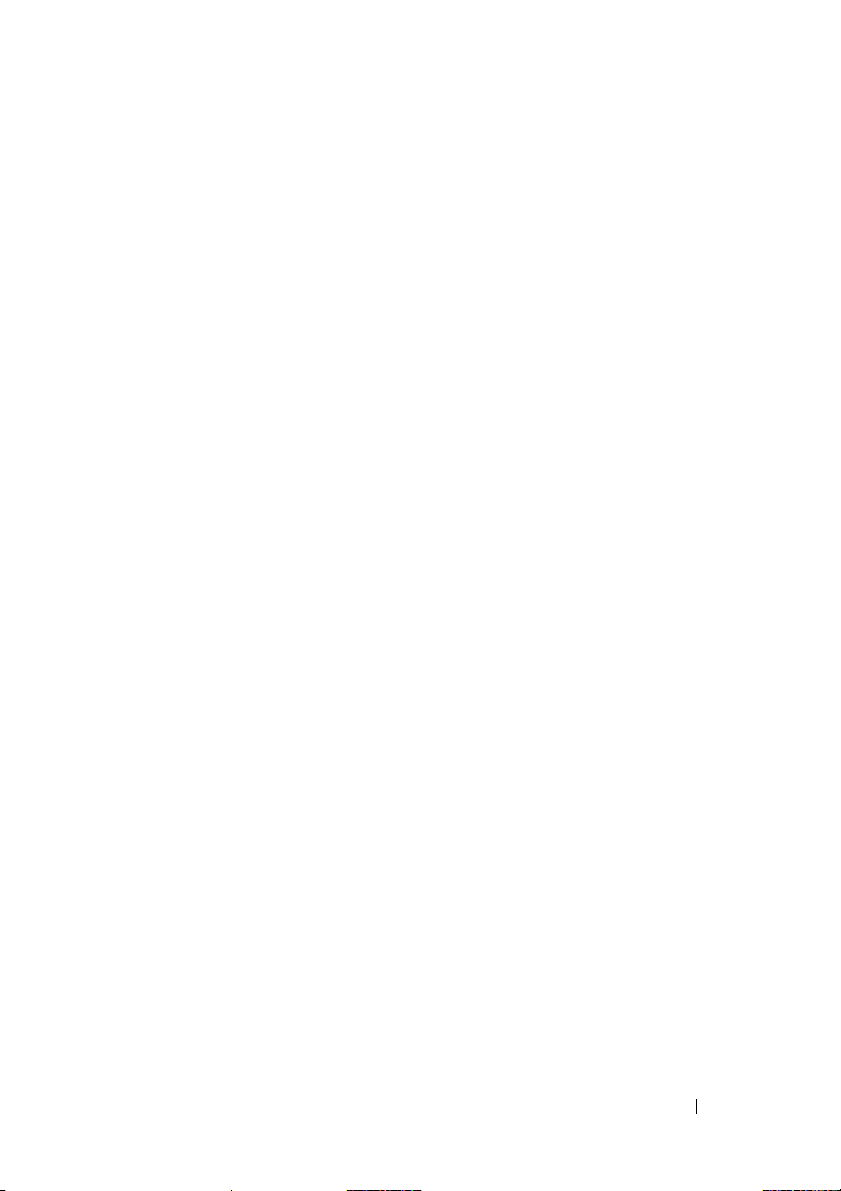
11 USB 板 . . . . . . . . . . . . . . . . 39
卸下 USB 板 . . . . . . . . . . . . . 39
装回 USB 板
. . . . . . . . . . . . . 40
12 冷却部件 . . . . . . . . . . . . . . . 41
卸下冷却部件 . . . . . . . . . . . . . 41
装回冷却部件
. . . . . . . . . . . . . 42
13 处理器模块 (仅适用于 Inspiron
15-N5050/15-N5040)
卸下处理器模块 . . . . . . . . . . . . 43
装回处理器模块
. . . . . . . . . . . . 44
. . . . . . . 43
14 铰接护盖 . . . . . . . . . . . . . . . 47
卸下铰接护盖 . . . . . . . . . . . . . 47
装回铰接护盖
. . . . . . . . . . . . . 48
15 显示屏 . . . . . . . . . . . . . . . . 49
显示屏部件 . . . . . . . . . . . . . . 49
卸下显示屏部件
装回显示屏部件
显示屏挡板
卸下显示屏挡板
装回显示屏挡板
. . . . . . . . . . . . . . 53
. . . . . . . . . . . 49
. . . . . . . . . . . 52
. . . . . . . . . . . 53
. . . . . . . . . . . 53
目录 5
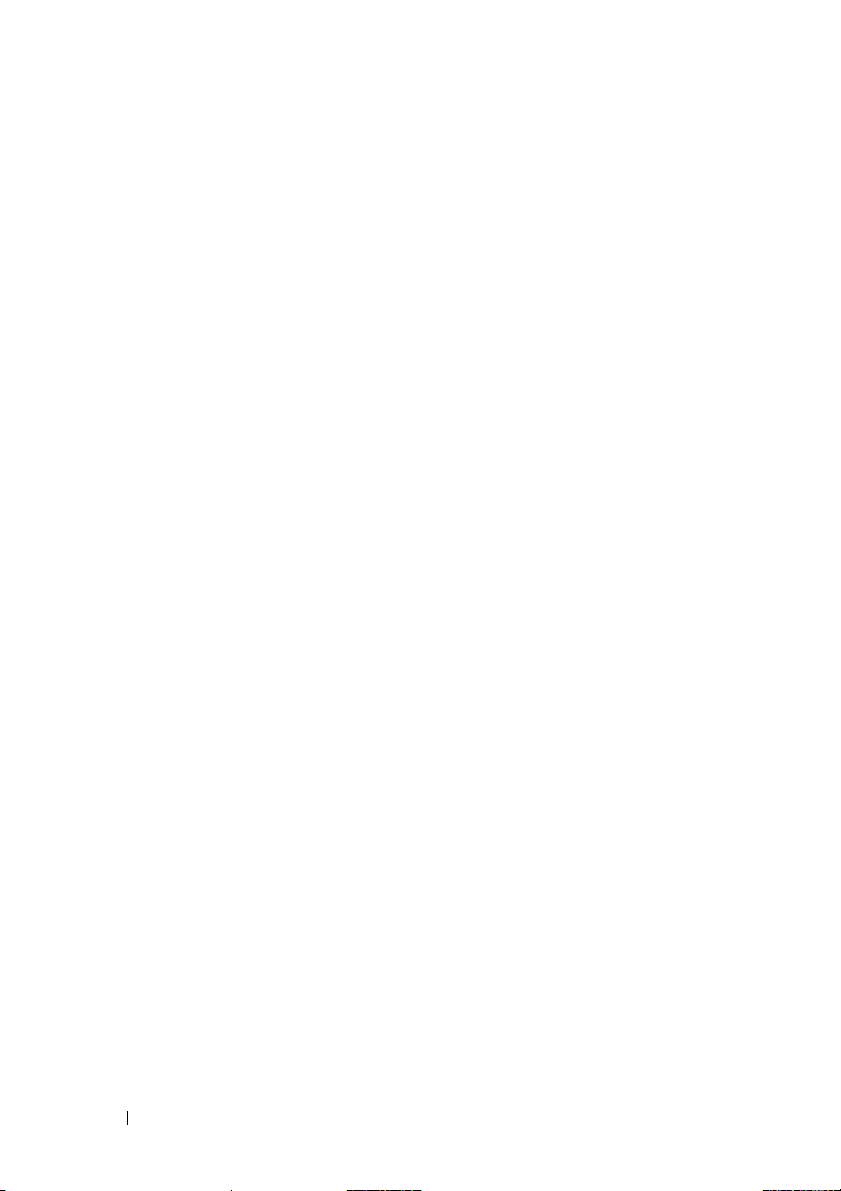
显示屏面板 . . . . . . . . . . . . . . 54
卸下显示屏面板
装回显示屏面板
. . . . . . . . . . . 54
. . . . . . . . . . . 56
16 摄像头模块 . . . . . . . . . . . . . 57
卸下摄像头模块. . . . . . . . . . . . . 57
装回摄像头模块
. . . . . . . . . . . . . 58
17 系统板 . . . . . . . . . . . . . . . . 59
卸下系统板 . . . . . . . . . . . . . . 59
装回系统板
在 BIOS 中输入服务标签
. . . . . . . . . . . . . . 61
. . . . . . . . . 62
18 刷新 BIOS . . . . . . . . . . . . . . 63
6 目录
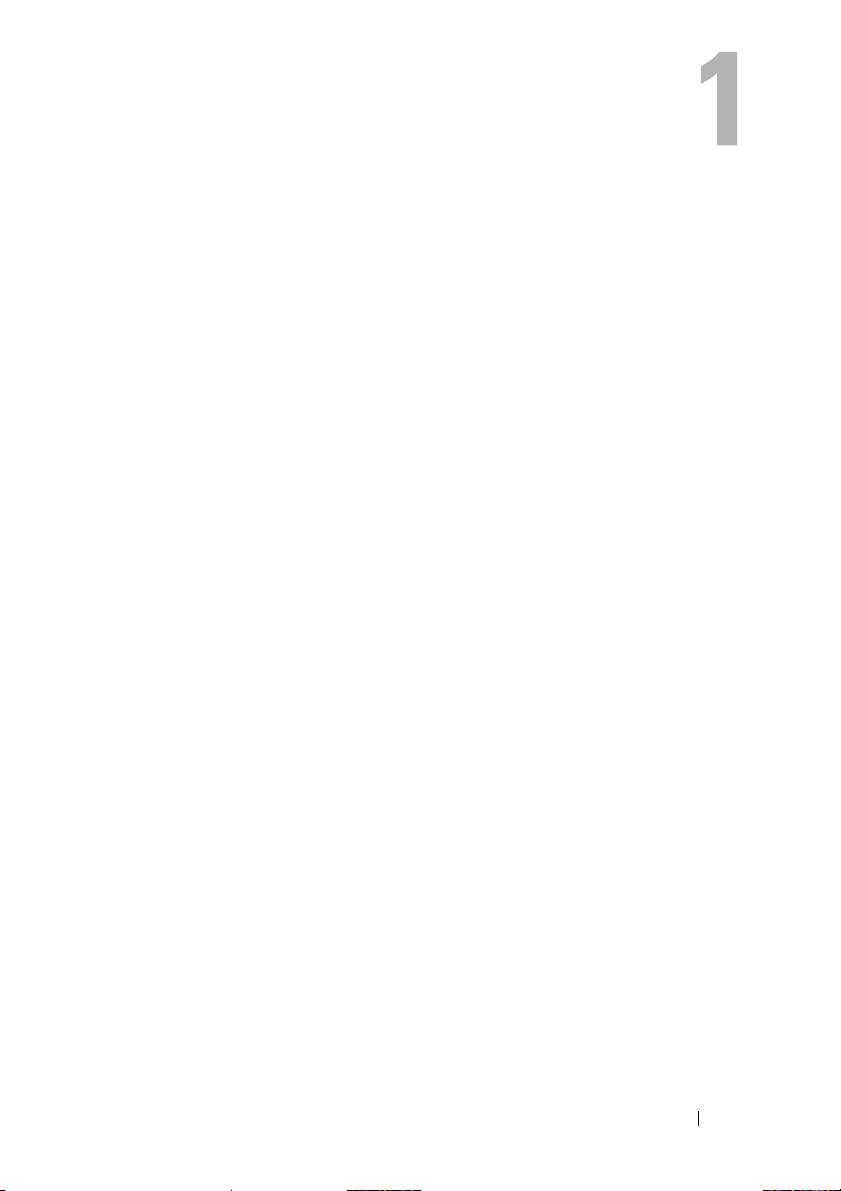
开始之前
本手册提供卸下和安装计算机组件的步骤。开始执行本书中的任何步骤之
前,请确保:
•
您已经执行了第
组件之前”中的步骤。
•
您已经阅读了计算机附带的安全信息。
•
按相反顺序执行拆卸步骤可以装回组件或安装单独购买的组件。
建议使用的工具
执行本说明文件中的步骤可能要求使用以下工具:
•
小型平口螺丝刀
•
梅花槽螺丝刀
•
塑料划片
•BIOS
可执行更新程序 (可从 support.dell.com 上获得)
8
页的 “关闭计算机”和第
8
页的 “拆装计算机内部
开始之前 7

关闭计算机
小心:为避免数据丢失,请在关闭计算机之前,保存并关闭所有打开的文
件,并退出所有打开的程序。
1
保存并关闭所有打开的文件,并退出所有打开的程序。
2
关闭计算机。
•
Windows 8
将鼠标指针移至屏幕的右上角或右下角,打开 Charms 边栏,然后
单击设置 → 电源 → 关机。
•
Windows 7
单击开始 ,然后单击 “关机”。
关闭操作系统过程结束后,计算机将关闭。
注:如果您使用其他操作系统,请参阅操作系统的说明文件,了
解关机说明。
3
确保计算机已关闭。如果关闭操作系统后计算机没有自动关闭,请按住
电源按钮直至计算机关闭。
拆装计算机内部组件之前
遵循以下安全原则有助于防止您的计算机受到潜在损坏,并且可确保您的
人身安全。
警告:
最佳安全操作信息,请参阅合规主页
小心:为防止静电损害,请使用接地腕带或不时地触摸未上漆的金属表面
(例如计算机上的连接器)以导去身上的静电。
小心:组件和插卡需轻拿轻放。请勿触摸组件或者插卡上的接点。持拿插卡
时,应持拿插卡的边缘或其金属固定支架。持拿处理器等组件时,请持拿其
边缘,而不要拿插针。
小心:只有经认证的维修技术人员才能对您的计算机进行维修。由于未经
Dell 授权的维修所造成的损坏不包括在保修范围内。
小心:断开电缆连接时,请握住电缆连接器或其推拉卡舌将其拔出,而不要
拉扯电缆。某些电缆的连接器带有锁定卡舌;如果要断开此类电缆的连接,
请先向内按压锁定卡舌,然后再断开电缆的连接。在拔出连接器的过程中,
请保持两边对齐以避免弄弯任何连接器插针。另外,在连接电缆之前,请确
保两个连接器的朝向正确并对齐。
拆装计算机内部组件之前,请阅读计算机附带的安全信息。有关其它
www.dell.com/regulatory_compliance
。
8 开始之前
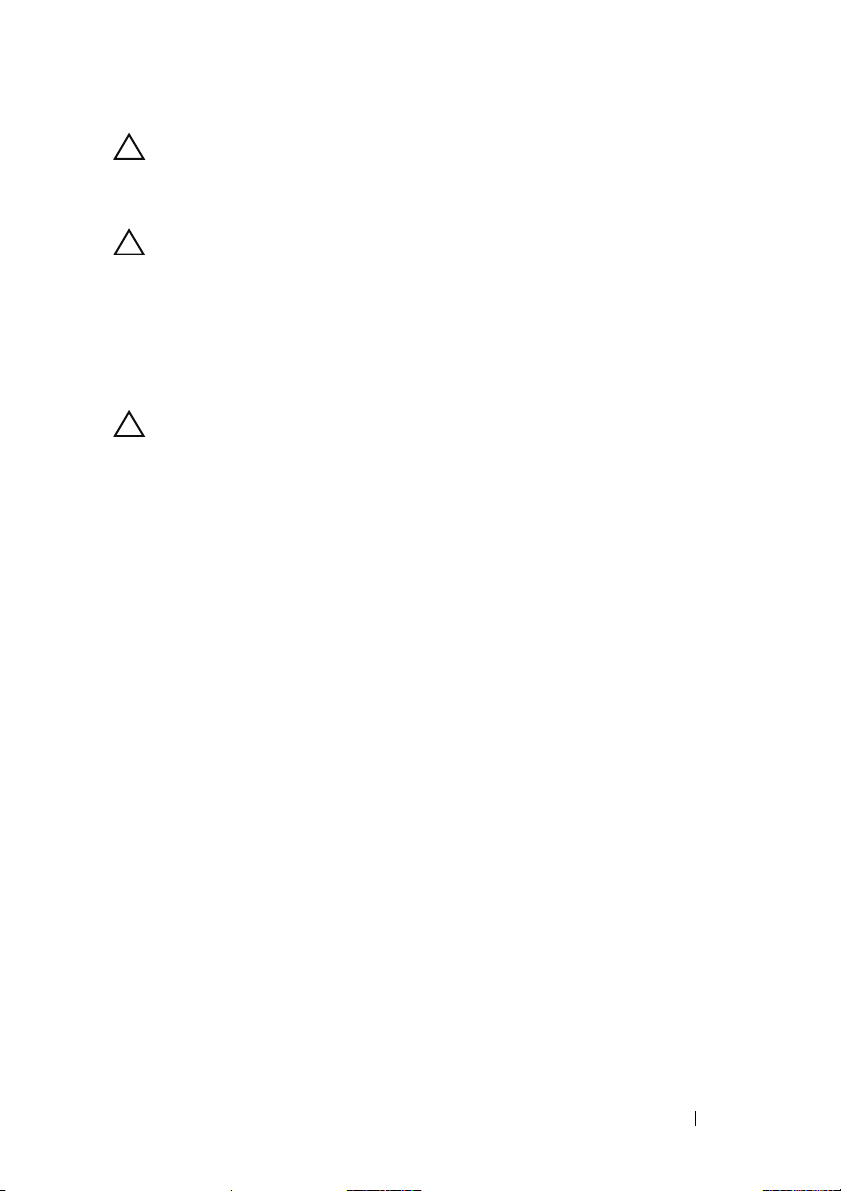
小心:
1
2
小心:要断开网络电缆的连接,请先从计算机上拔下网络电缆,再将其从网
3
4
5
6
小心:为避免损坏系统板,请在拆装计算机内部组件之前取出主电池(请参
7
8
为避免损坏计算机,请在开始拆装计算机内部组件之前执行以下步骤。
确保工作表面平整、整洁,以防止刮伤主机盖。
关闭计算机 ( 请参阅第
络设备上拔下。
8
页的 “关闭计算机”)和所有连接的设备。
断开计算机与所有电话线或网络电缆的连接。
按压
3 合 1
介质卡读取器中安装的任何插卡,使其弹出。
断开计算机和计算机连接的所有设备与电源插座的连接。
断开计算机连接的所有设备与计算机的连接。
阅第 11 页的 “取出电池”)。
取出电池。请参阅第
11
页的 “取出电池”。
翻转计算机使其正面朝上,打开显示屏,然后按电源按钮以导去系统板
上的残留电量。
开始之前 9
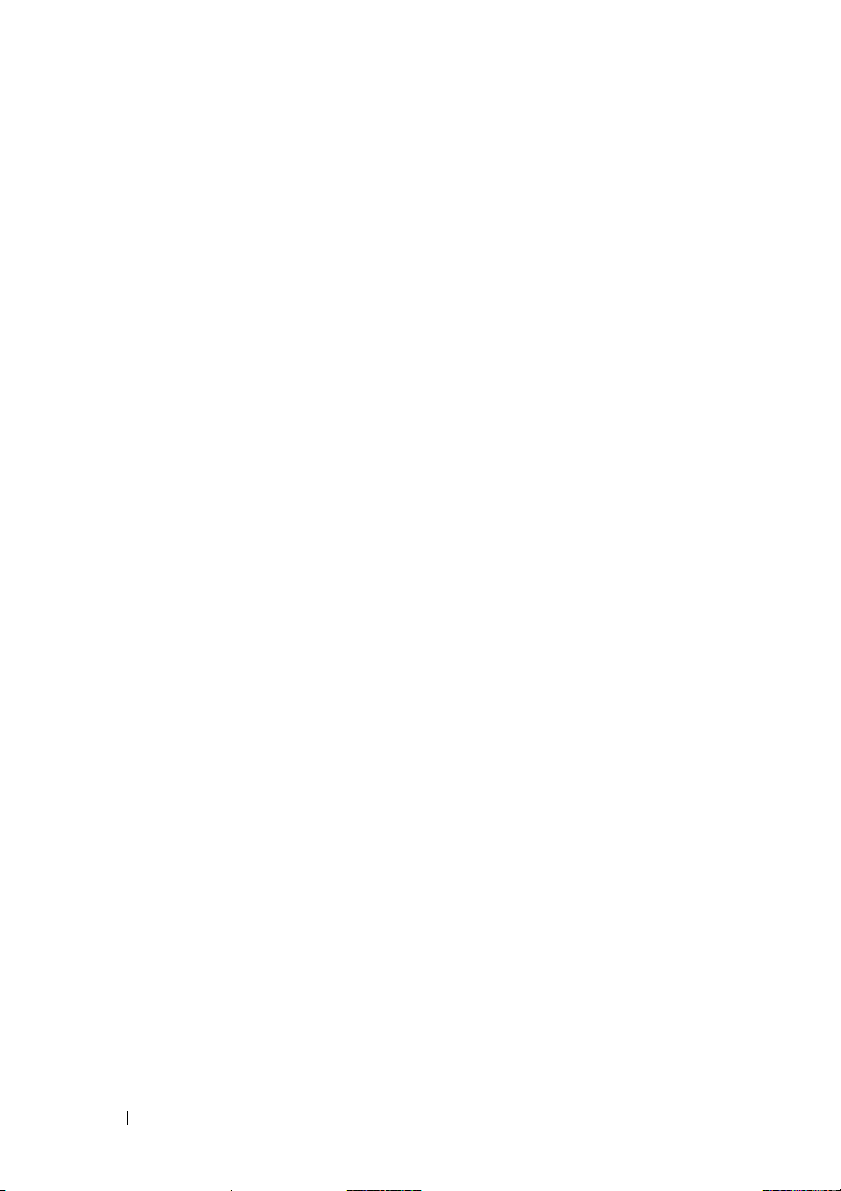
10 开始之前
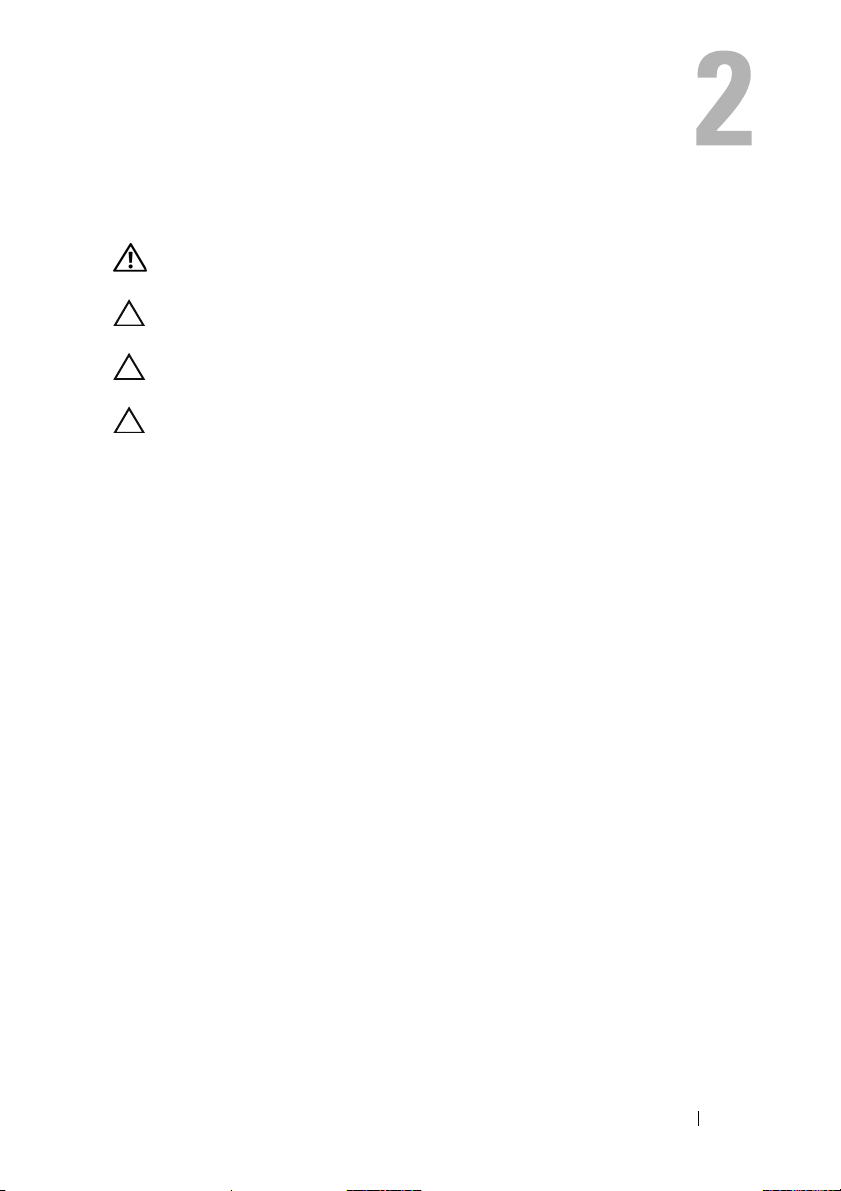
电池
警告:
最佳安全操作信息,请参阅合规主页
小心:只有经认证的维修技术人员才能对您的计算机进行维修。由于未经
Dell 授权的维修所造成的损坏不包括在保修范围内。
(例如计算机上的连接器)以导去身上的静电。
勿使用专用于其它 Dell 计算机的电池。
拆装计算机内部组件之前,请阅读计算机附带的安全信息。有关其它
www.dell.com/regulatory_compliance
小心:为防止静电损害,请使用接地腕带或不时地触摸未上漆的金属表面
小心:为避免损坏计算机,请仅使用专用于此特定 Dell 计算机的电池。请
取出电池
1
按照第
7
页的 “开始之前”中的说明进行操作。
2
关闭计算机并将其翻转。
3
将电池锁定闩锁滑至解除锁定位置,直至其卡入到位。
4
将电池释放闩锁滑至解除锁定位置,并按住电池释放闩锁。
5
滑动电池,并将其提离电池槽。
。
电池 11

3
2
1
1
电池释放闩锁
3
电池锁定闩锁
装回电池
1
按照第
7
页的 “开始之前”中的说明进行操作。
2
将电池滑入电池槽,直至其卡入到位。
3
将电池锁定闩锁滑至锁定位置。
12 电池
2
电池
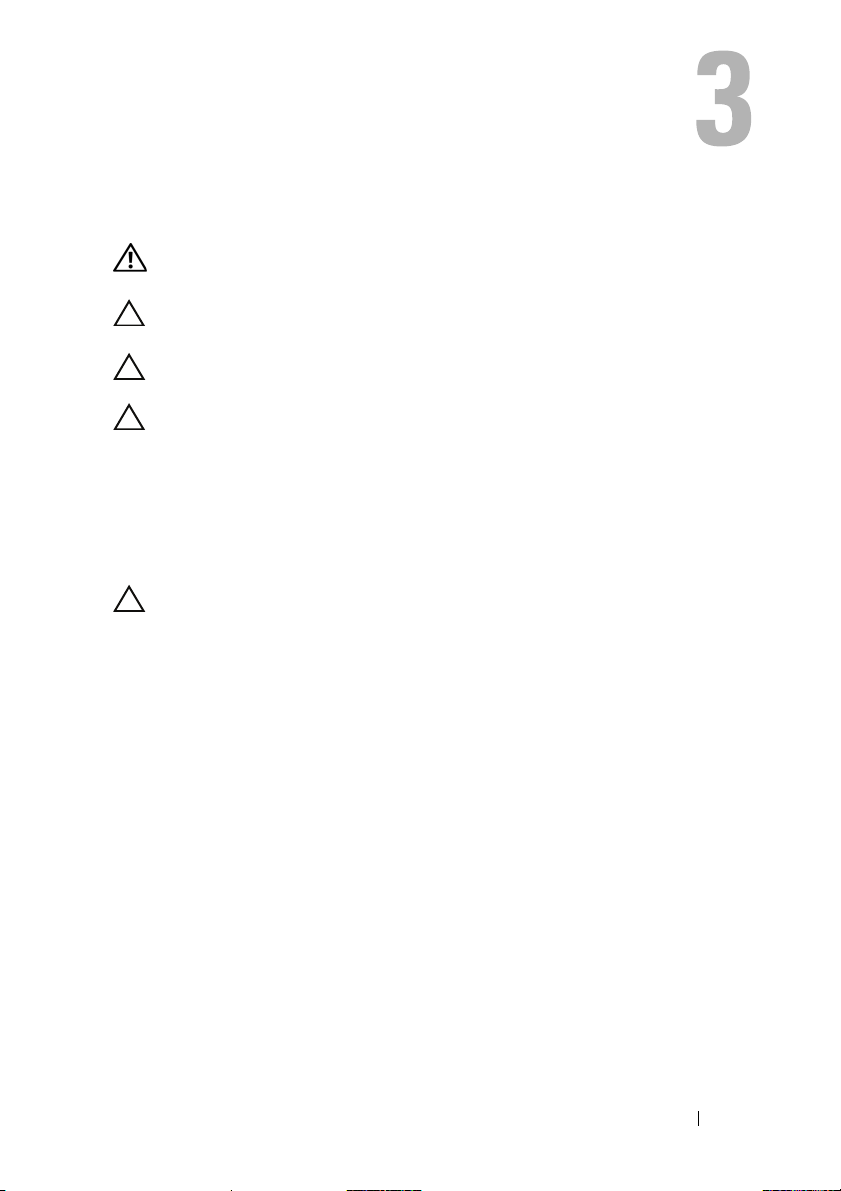
键盘
警告:
最佳安全操作信息,请参阅合规主页
小心:只有经认证的维修技术人员才能对您的计算机进行维修。由于未经
Dell 授权的维修所造成的损坏不包括在保修范围内。
(例如计算机上的连接器)以导去身上的静电。
小心:为避免损坏系统板,请在拆装计算机内部组件之前取出主电池(请参
阅第 11 页的 “取出电池”)。
拆装计算机内部组件之前,请阅读计算机附带的安全信息。有关其它
www.dell.com/regulatory_compliance
小心:为防止静电损害,请使用接地腕带或不时地触摸未上漆的金属表面
卸下键盘
1
按照第
7
页的 “开始之前”中的说明进行操作。
2
取出电池。请参阅第
小心:键盘的键帽容易损坏和脱落,装回它们也比较费时。卸下和处理键盘
时,请小心操作。
3
翻转计算机并把显示屏打开到最大程度。
4
使用塑料划片,释放将键盘固定至掌垫的四个卡舌,然后轻轻地向上摇
动键盘,直至其脱离掌垫。
11
页的 “取出电池”。
。
键盘 13
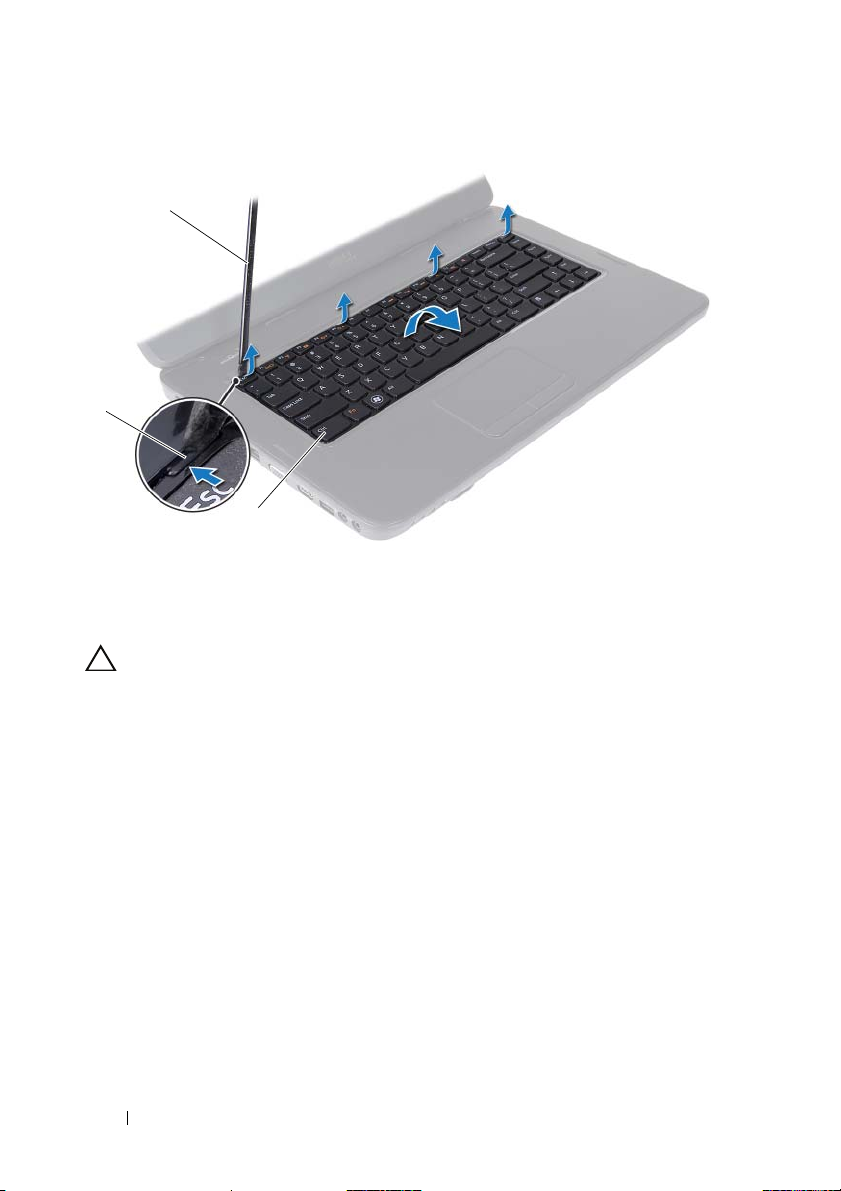
1
2
3
1
塑料划片
3
键盘
小心:键盘的键帽容易损坏和脱落,装回它们也比较费时。卸下和处理键盘
时,请小心操作。
5
小心翻转键盘,然后将其放到掌垫部件上。
6
提起将键盘电缆固定至系统板连接器的连接器闩锁,然后拔下键盘
2
卡舌 (4 个)
电缆。
7
将键盘提离计算机。
14 键盘

1
2
1
键盘电缆
2
键盘
装回键盘
1
按照第
7
页的 “开始之前”中的说明进行操作。
2
将键盘电缆滑入系统板连接器。向下按压连接器闩锁,以将键盘电缆固
定至系统板连接器。
3
将键盘上的卡舌滑入掌垫上的插槽。
4
轻轻按压键盘边缘,以锁定固定键盘的四个卡舌。
5
合上显示屏并翻转计算机。
6
装回电池。请参阅第
12
页的 “装回电池”。
键盘 15
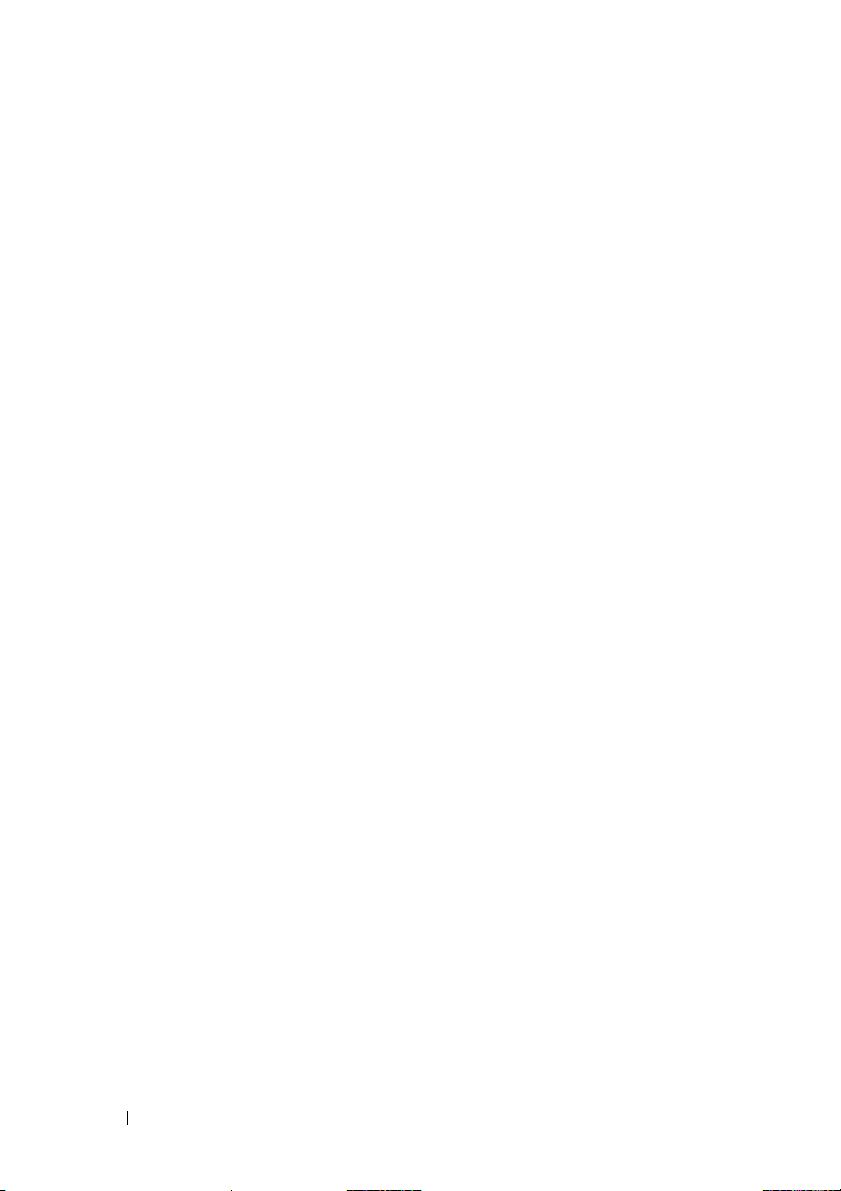
16 键盘
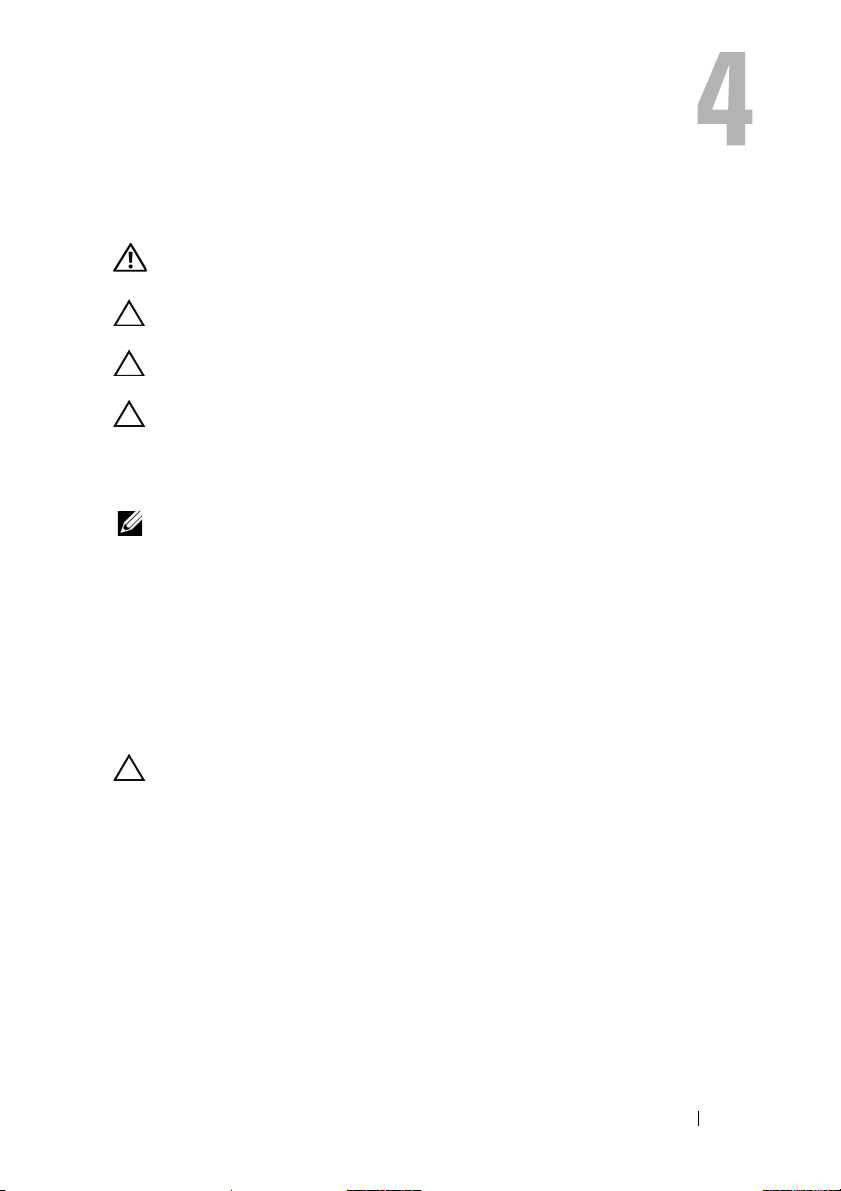
内存模块
警告:
最佳安全操作信息,请参阅合规主页
小心:只有经认证的维修技术人员才能对您的计算机进行维修。由于未经
Dell 授权的维修所造成的损坏不包括在保修范围内。
小心:为防止静电损害,请使用接地腕带或不时地触摸未上漆的金属表面
(例如计算机上的连接器)以导去身上的静电。
小心:为避免损坏系统板,请在拆装计算机内部组件之前取出主电池(请参
阅第 11 页的 “取出电池”)。
通过在系统板上安装内存模块可以增加计算机的内存。请参阅规格 (位于
support.dell.com/manuals),了解有关计算机支持的内存类型的信息。
注:从 Dell 购买的内存模块在计算机保修范围内。
您的计算机带有两个用户可抽换的 SODIMM 插槽 (标记为 DIMM A 和
DIMM B),可从计算机底部操作。
拆装计算机内部组件之前,请阅读计算机附带的安全信息。有关其它
www.dell.com/regulatory_compliance
卸下内存模块
1
按照第
7
页的 “开始之前”中的说明进行操作。
2
取出电池。请参阅第
3
卸下键盘。请参阅第
小心:为避免损坏内存模块连接器,请勿使用工具来拨开内存模块固定夹。
4
请用指尖小心拨开内存模块连接器两端的固定夹,直至模块弹起。
5
从内存模块连接器中卸下内存模块。
11
页的 “取出电池”。
13
页的 “卸下键盘”。
。
内存 17
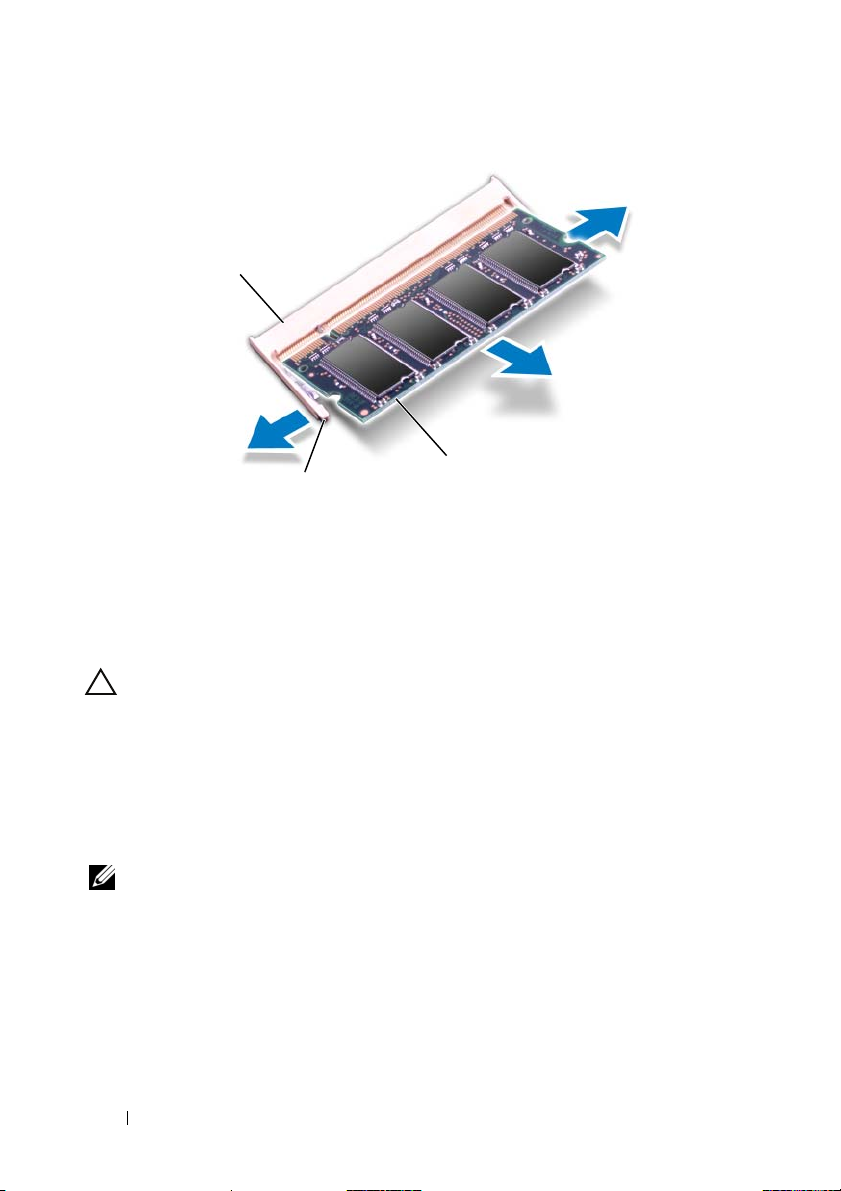
1
3
2
1
内存模块连接器
3
内存模块
2
固定夹 (2 个)
装回内存模块
小心:如果需要在两个连接器中均安装内存模块,请先在标有 “DIMM A”
的连接器中安装内存模块,然后再在标有 “DIMM B”的连接器中安装内存
模块。
1
按照第
7
页的 “开始之前”中的说明进行操作。
2
将内存模块中的槽口与内存模块连接器中的卡舌对齐。
3
将内存模块呈
其卡入到位。如果未听到咔嗒声,请卸下内存模块并重新安装。
注:如果内存模块安装不正确,计算机可能无法启动。
18 内存
45
度角稳固地滑入插槽,然后向下按压内存模块,直至
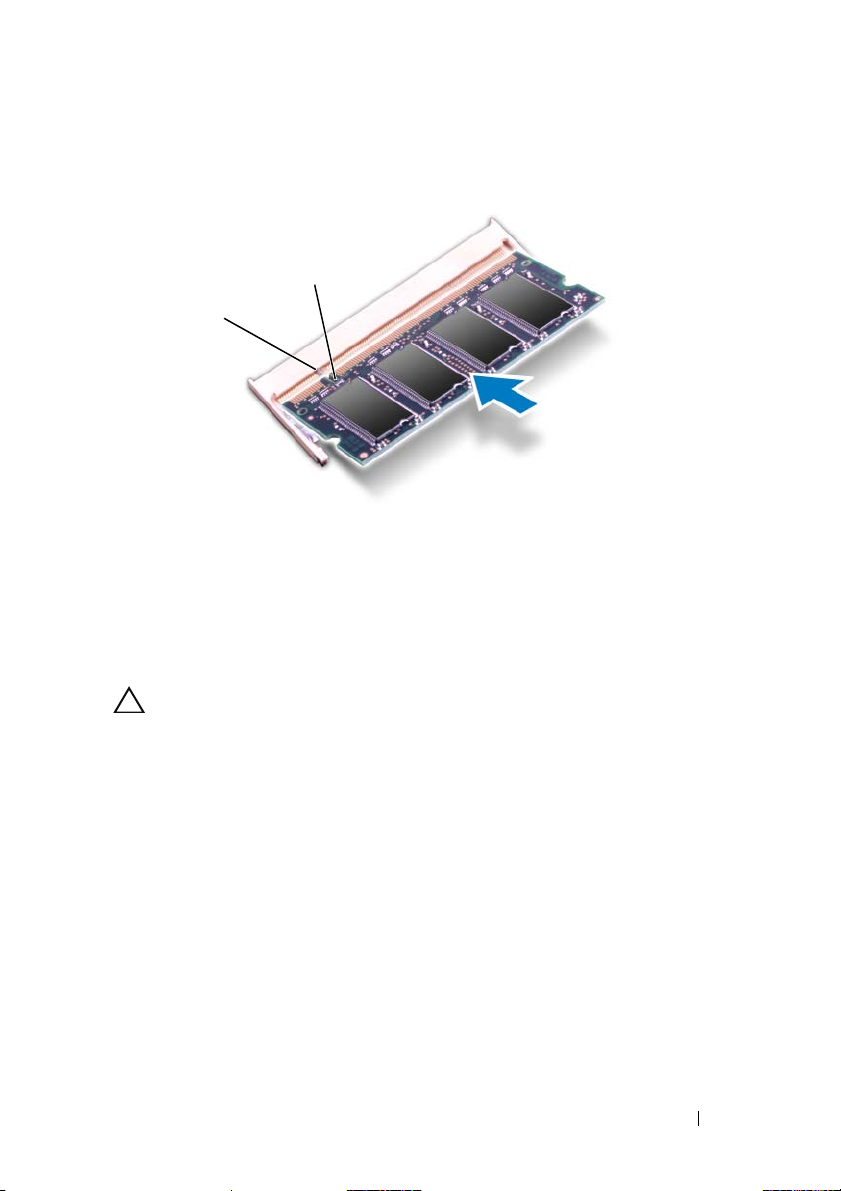
2
1
1
卡舌
4
装回键盘。请参阅第
5
装回电池 (请参阅第
2
槽口
15
页的 “装回键盘”。
12
页的 “装回电池”),或者将交流适配器连接
至计算机和电源插座。
小心:在打开计算机之前,请装回所有螺钉,并确保没有在计算机内部遗留
任何螺钉。否则,可能损坏计算机。
6
打开计算机。
内存 19
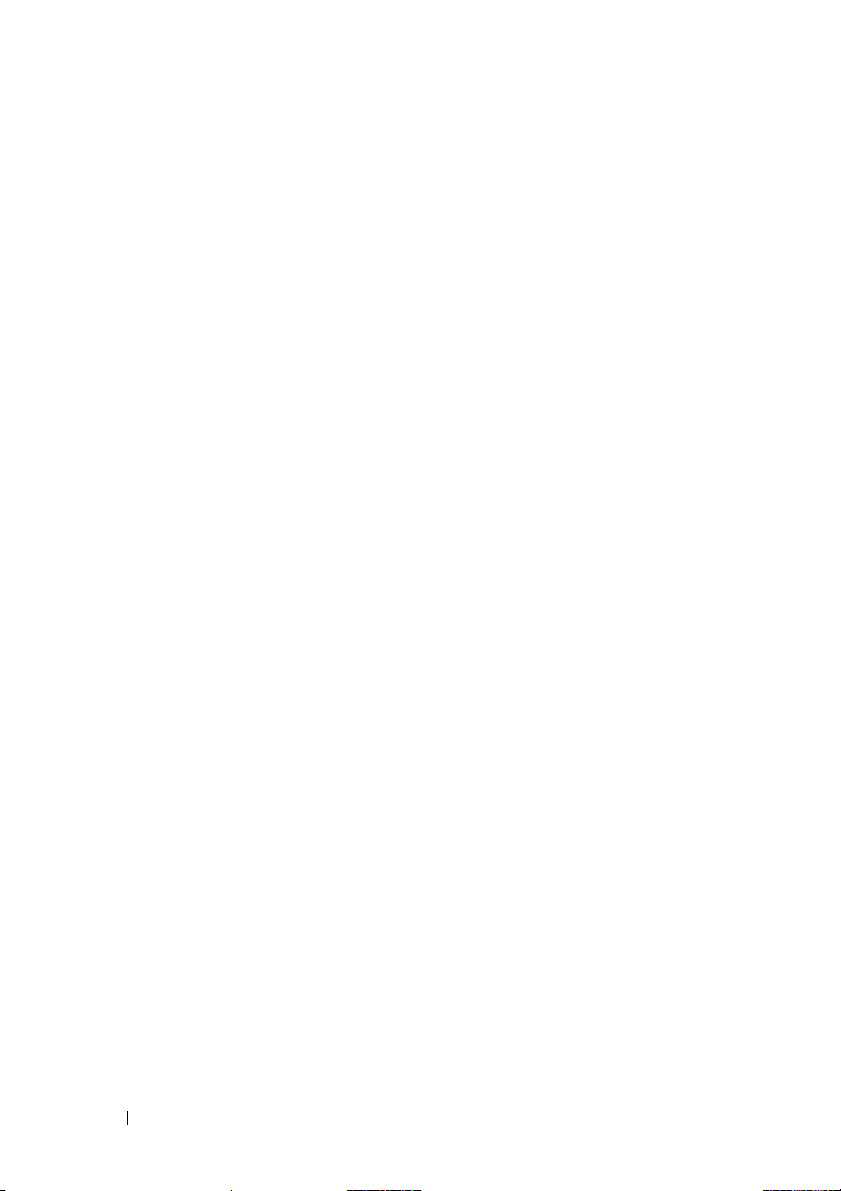
20 内存
